Как я пользуюсь браузером
Покажу на примере браузера как можно проще работать, используя клавиатуру. Как быстро переходить на сайты, вбивать запросы, заполнять формы и прочее.
Мой сетап
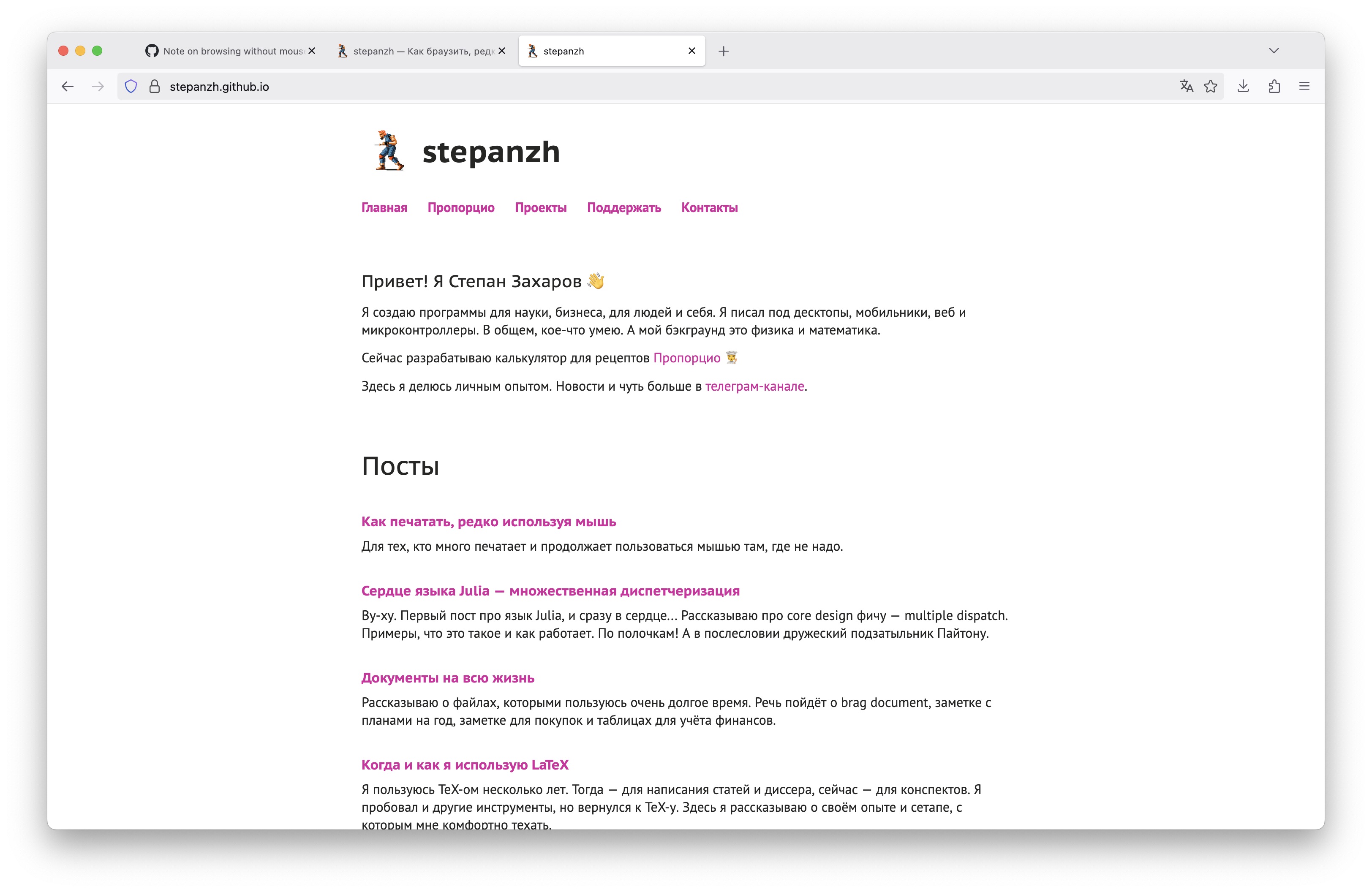
Так выглядит мой браузер. Это Firefox на домашнем макбуке^. К Firefox-у я привык, когда пользовался Ubuntu.
Многие привычные кнопки у меня скрыты, нет и панели с закладками: так экономится место по вертикали и просто спокойнее всё выглядит. Ещё я нечасто использую тачпад, хотя маковский тачпад люблю, топ штука.
Можно ли применить то, о чём я расскажу к другим браузерам? Chrome, Edge или Safari? — Да. Детали могут отличаться, но суть сохранится.
^ Firefox 142, MacOS 14
Адресная строка не только для адресов
В адресной строке можно сразу вводить поисковый запрос. А он отправится в поисковый движок. Я обычно гуглю в гугле. Ввёл запрос, нажал return (и больше не к чему стремиться).
- Пролистать предложенные запросы можно на tab.
- А подтвердить выбор — на return.
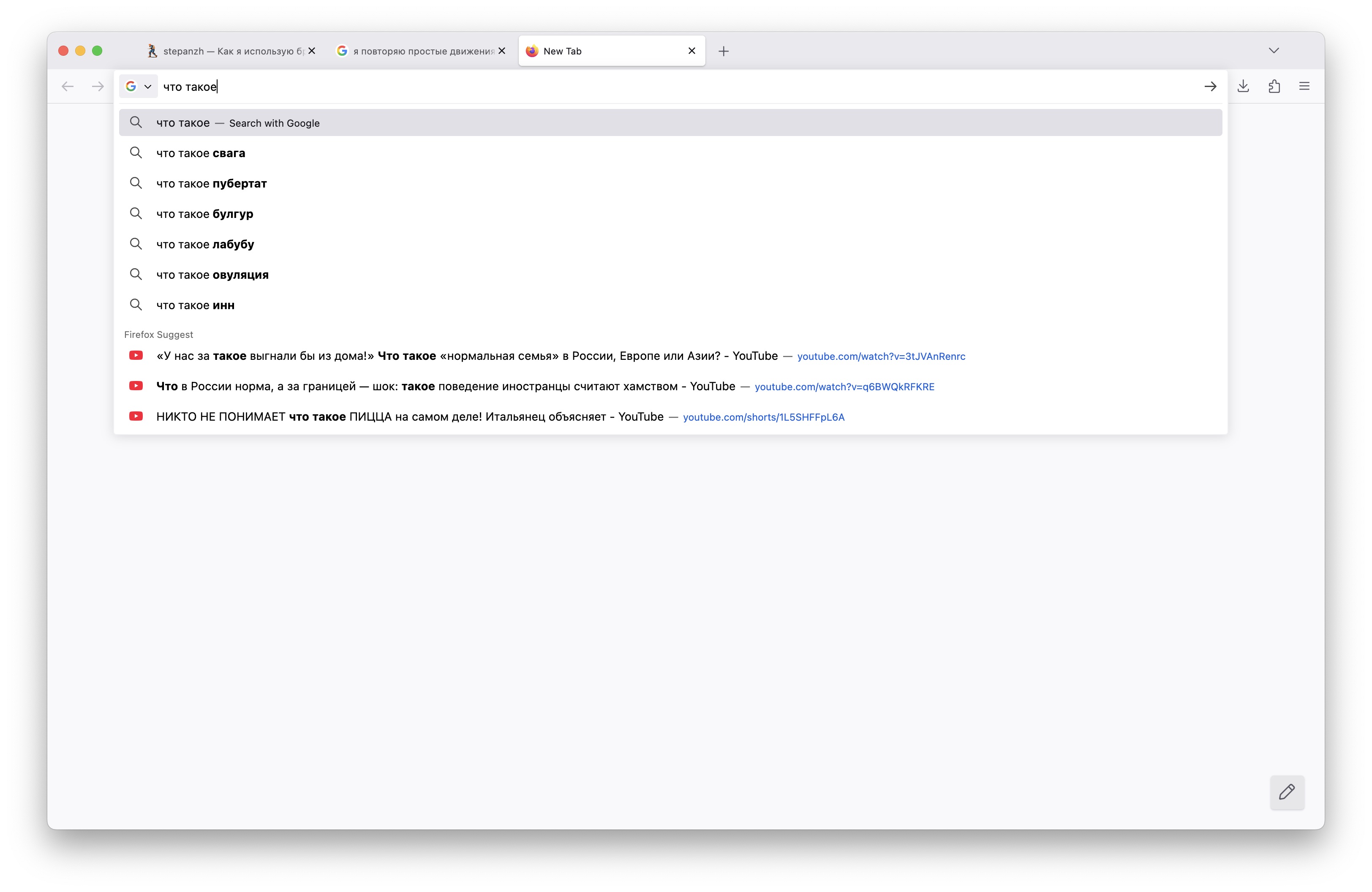
Поисковый запрос прямо в адресной строке
Можно начать вводить название сайта, скажем, ki(nopoisk.ru) или yo(utube.com). Firefox подскажет, что будет дальше, и ошибается редко.
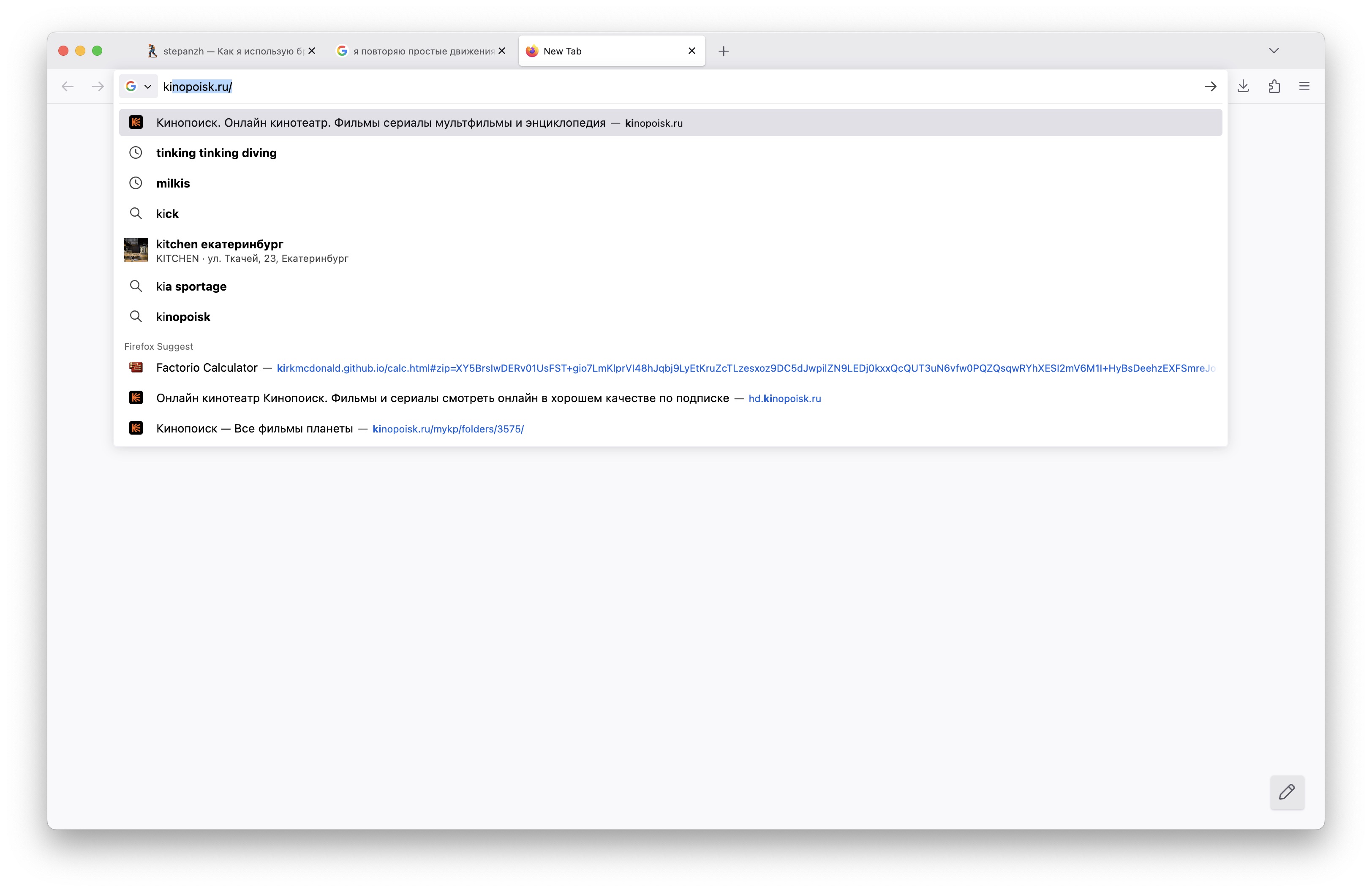
На сайт можно перейти по части его адреса
Вообще, предложка в поисковой строке у Firefox крутая. Он просматривает и поисковые запросы, и историю браузера, и закладки, и открытые вкладки... Оставить нужное можно в настройках.
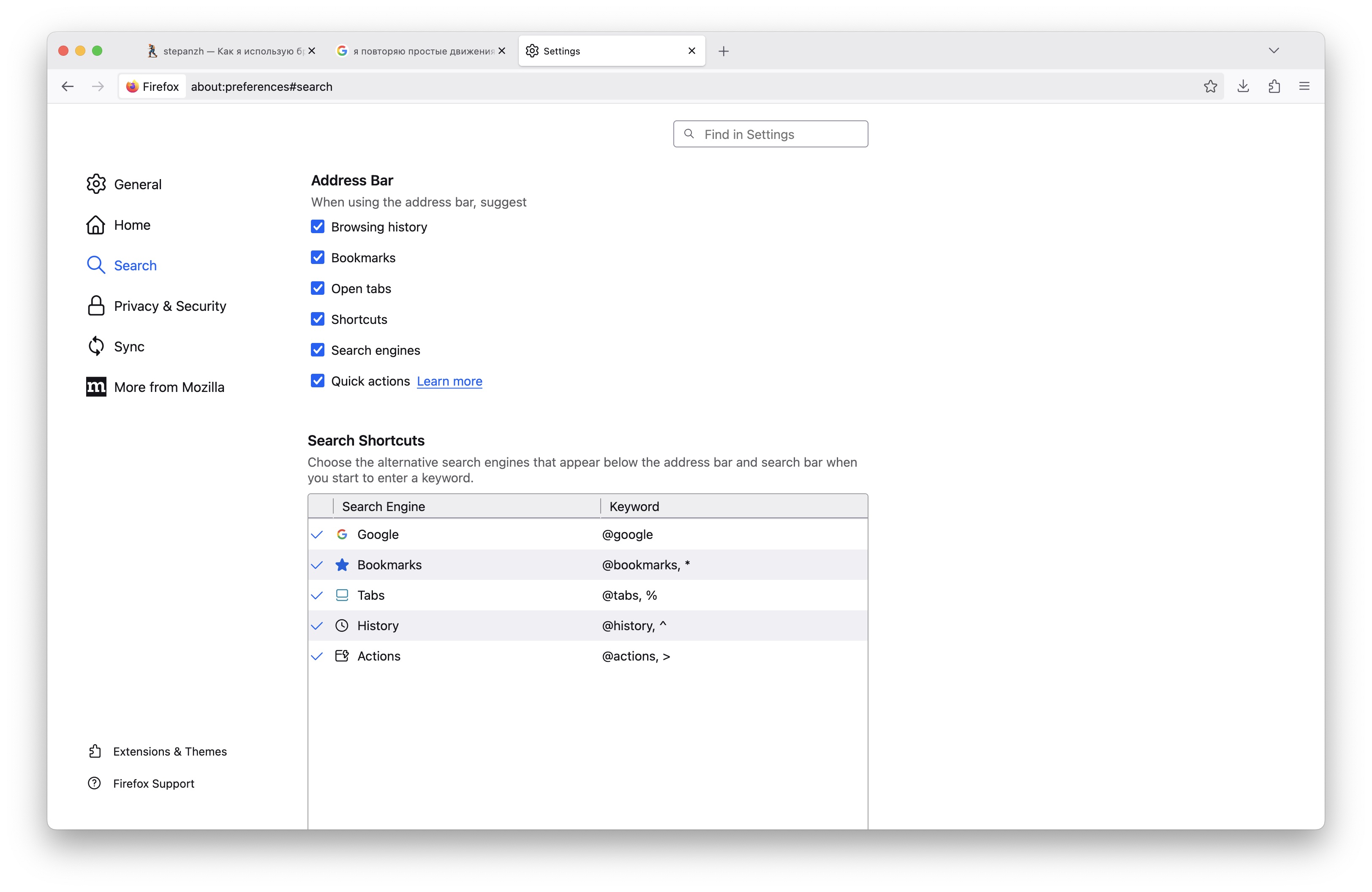
Настройки адресной строки
Ну и вести курсор до адресной строки не комильфо...
- Как прыгнуть в адресную строку? ⌘l
- А как выпрыгнуть? Пару раз escape
- Как скопировать адрес страницы сайта? ⌘l ⌘c
- Как перейти на скопированный адрес или поисковый запрос? ⌘l ⌘v return
- Перейти с открытой страницы на другую: ⌘l и просто начать вводить запрос
- Начали вводить запрос и передумали? ⌘a delete и вводите новый. Об этом было тут: Как печатать, редко используя мышь.

И я повторяю, я повторяю ⌘l
Как видите, адресная строка не только для адресов. Похожее встречается и в других программах. В телеге по ⌘k можно найти любой чат или канал. В макоси по ⌘ space можно перейти вообще куда угодно. В Sublime Text, помню, можно было быстро открыть «Command Palette». Да это ж круто 😀 👍 👍
Вкладки
- Открыть новую вкладку: ⌘t
- Закрыть открытую: ⌘w
Вкладок я открываю немного и переключаюсь по номерам: ⌘1, ⌘2 и так далее. Первая это самая левая.
Вообще, в макоси работа с вкладками плюс-минус унифицирована. Например, то же самое можно встретить в Finder, Numbers или iTerm2. Так что, макось поощряет усилия, потраченные на запоминание сочетаний клавиш.
В Firefox можно открывать закрытые недавно вкладки по ⌘T. Тут три зажатые клавиши: ⌘, shift и t. И в целом, логика «без шифта — прямое действие, а с шифтом — обратное» встречается часто.
Прыжки по полям форм
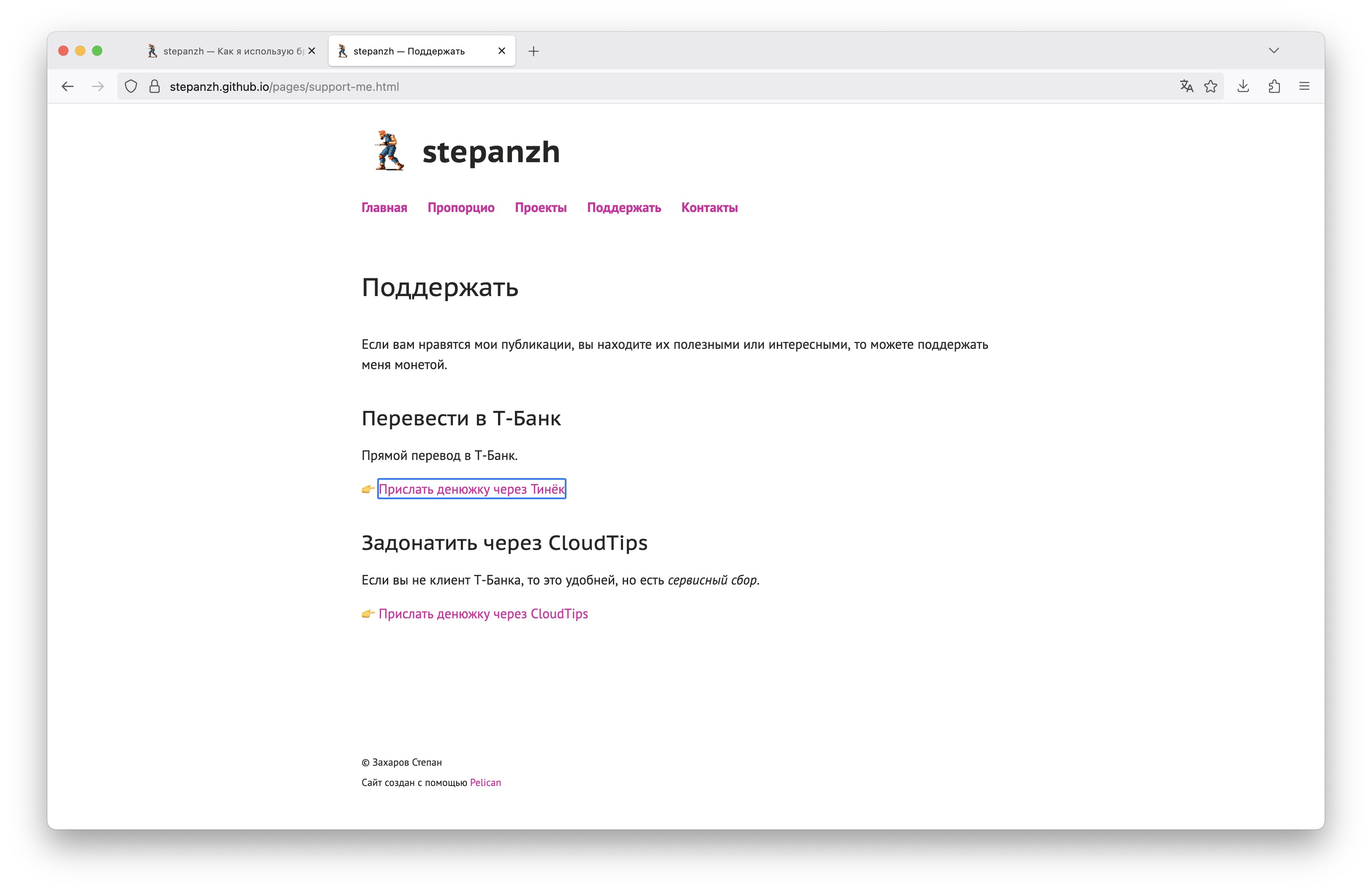
👉👈
Попробуйте пощёлкать сейчас tab. Вы увидите, как один за другим подсвечиваются ссылки, кнопки или поля ввода. Подсвечивается то, что можно нажать, жмакательное. Это называется фокусированием на элементе, или просто, фокусом.
Так вот, переключать фокус между элементами можно на tab и shift tab. А нажать на элемент, как будто щёлкнув по нему мышью, можно на return и, иногда, на space.
Так я обычно и заполняю формы, например, платёжную: tab, что-то ввёл, tab, что-то ввёл, tab до кнопки «подтвердить» и return.
Из некоторых полей ввода можно выйти, снять фокус или свернуть вывалившийся список. Это делается обычно на escape (сбежать).
Тройка tab - return - escape работает не только на сайтах, но и в оконных программах. Например, в Numbers можно табнуться на ячейку справа, или, скажем, в Inkscape эскейпнуться из поля ввода, чтобы случайно мышкой что-то не подвинуть.
Что ещё часто использую
- Скролл страницы: space и shift space
- Обновить страницу: ⌘ r
- Обновить и страницу, и её кэш: shift ⌘ r
- Открыть инструменты разработчика (шрифты, цвета, то, сё): ⌥ ⌘ i
Конец
Можно ли применить то, о чём я рассказал к другим браузерам? Chrome, Edge или Safari? — Да. Детали могут отличаться, но суть сохранится.
Приколюхи
В Firefox можно скриншотнуть элемент сайта. Получается и быстро, и аккуратно.
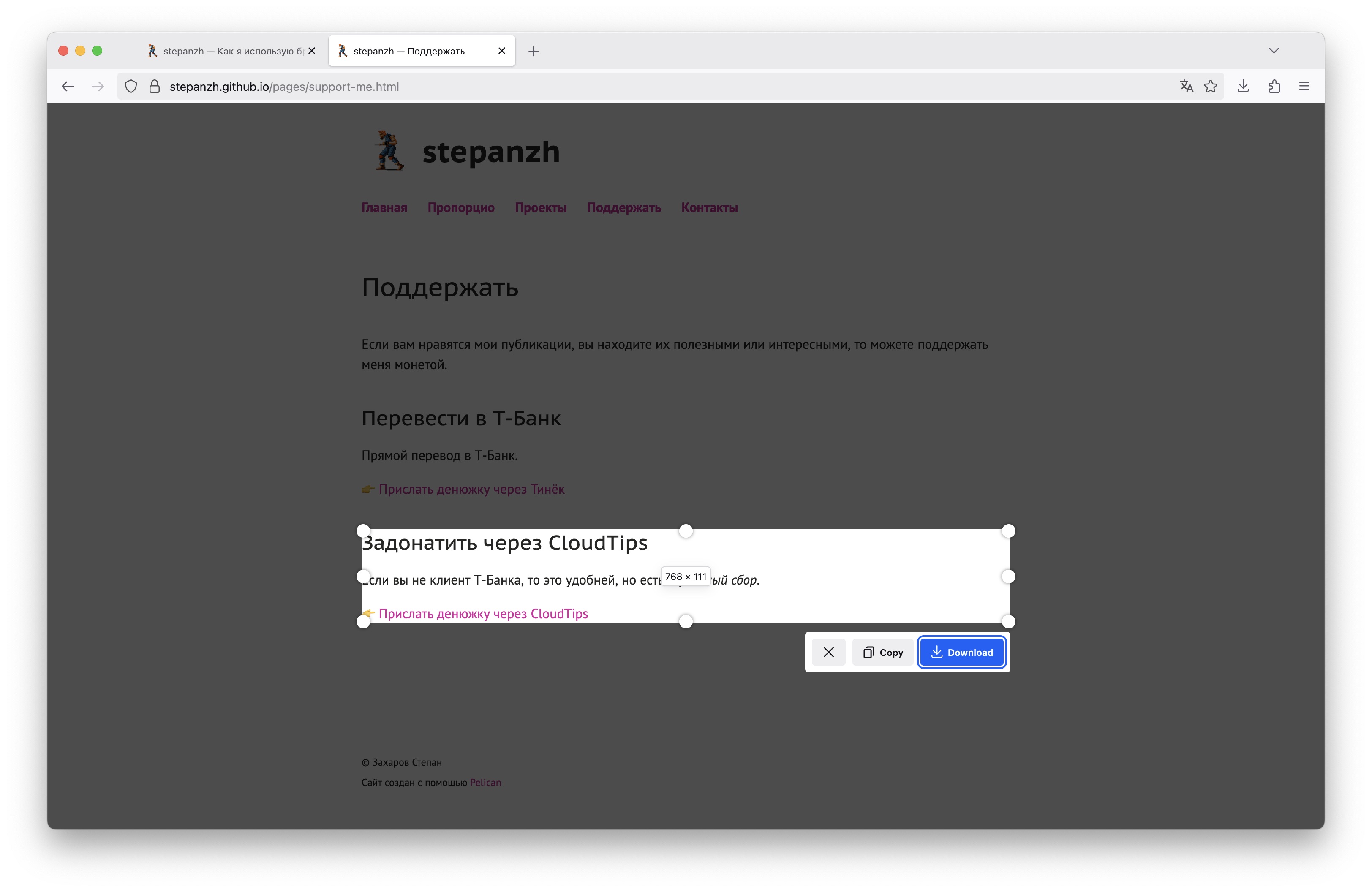
«Правая кнопка мыши», «Таke screenshot»
Закладками я пользуюсь и храню их все в «Bookmarks menu», а не в «Bookmarks bar». А внутри они плюс-минус в алфавитном порядке.
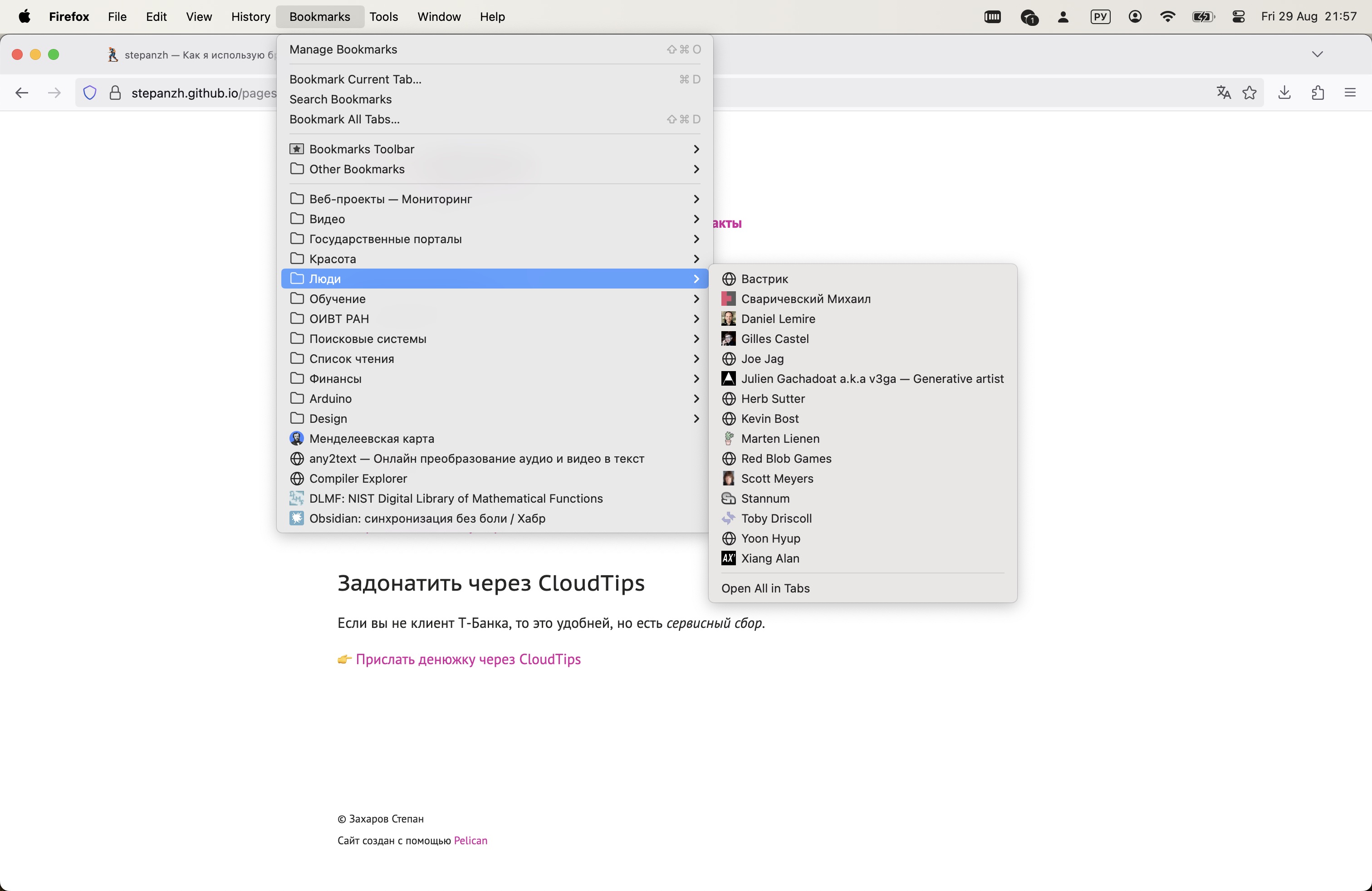
Закладки плюс-минус в алфавитном порядке
